如何在 Microsoft PowerPoint 中锁定对象的位置
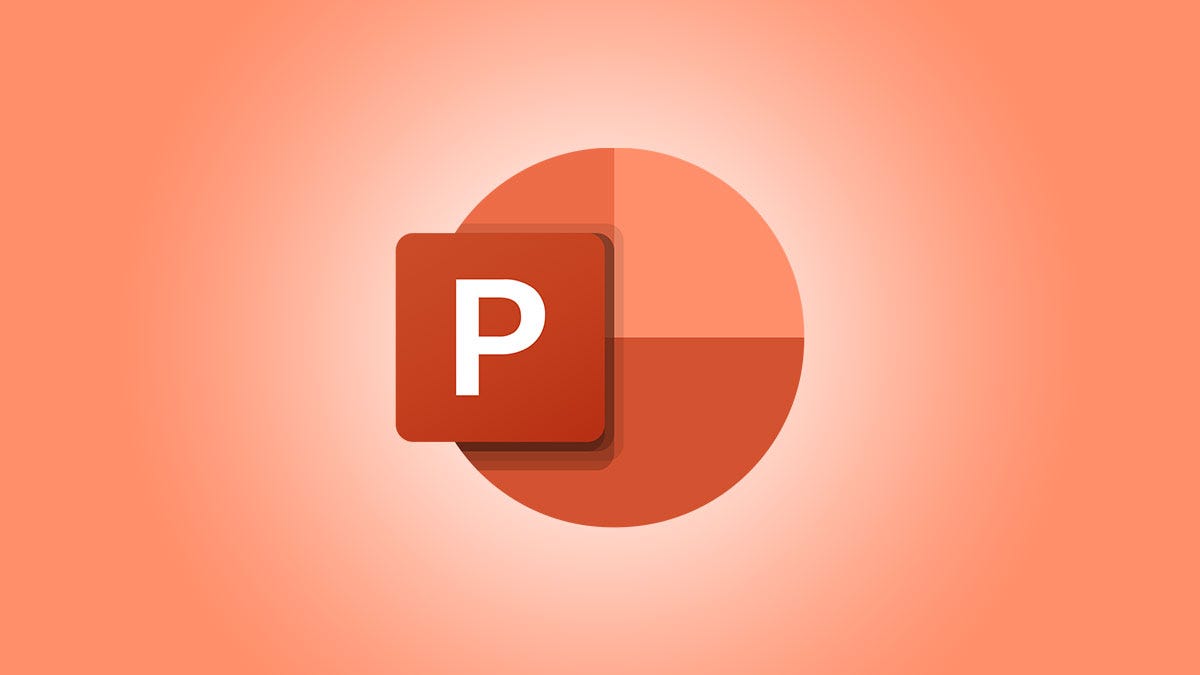
您是否曾经不小心移动了幻灯片中的项目,然后不得不花时间将其放回原来的位置?在 Microsoft PowerPoint 中,您可以将对象锁定在适当的位置。这可以防止那些错误的动作和浪费的时间。
如何在 PowerPoint 中锁定对象
您有两种简单的方法来锁定 PowerPoint 幻灯片上的对象。如果您的幻灯片上只有少量项目,第一个很方便,而第二个最适合多个项目。
要快速锁定对象,请右键单击它并从快捷菜单中选择“锁定”。

如果您有很多项目,使用选择窗格会很有用。这使您可以查看、锁定和解锁列表中的项目。
通过转到功能区的“主页”选项卡和“绘图”部分打开此边栏。单击排列下拉箭头并选择列表底部的“选择窗格”。

当窗格打开时,您会看到列出的所有幻灯片项目。要锁定一个,只需单击它右侧的挂锁图标。如果您想确保在处理一个特定对象时没有任何东西移动,您可以锁定多个项目,这很方便。

而且,您会注意到每个项目都有锁定选项,从图像和视频到图标和标题框。
根据您锁定的项目类型,锁定后您可能会在其周围看到更加独特的边框。例如,您可以在下面看到当您锁定并选择标题文本框时,它有一个突出的边框。

您不能移动锁定的对象,但您仍然可以使用功能区、快捷菜单或格式边栏对其进行更改。下面你可以看到我们的标题被锁定了,但是我们仍然可以改变字体颜色。

解锁对象
您可以像锁定幻灯片一样轻松地解锁幻灯片上的项目。右键单击对象并选择“解锁”或单击选择窗格中的挂锁将其解锁。

使用 PowerPoint 中的锁定功能,避免意外移动幻灯片对象和项目。有关更多信息,请了解如何将 PowerPoint 演示文稿设置为只读以防止其他类型的更改。